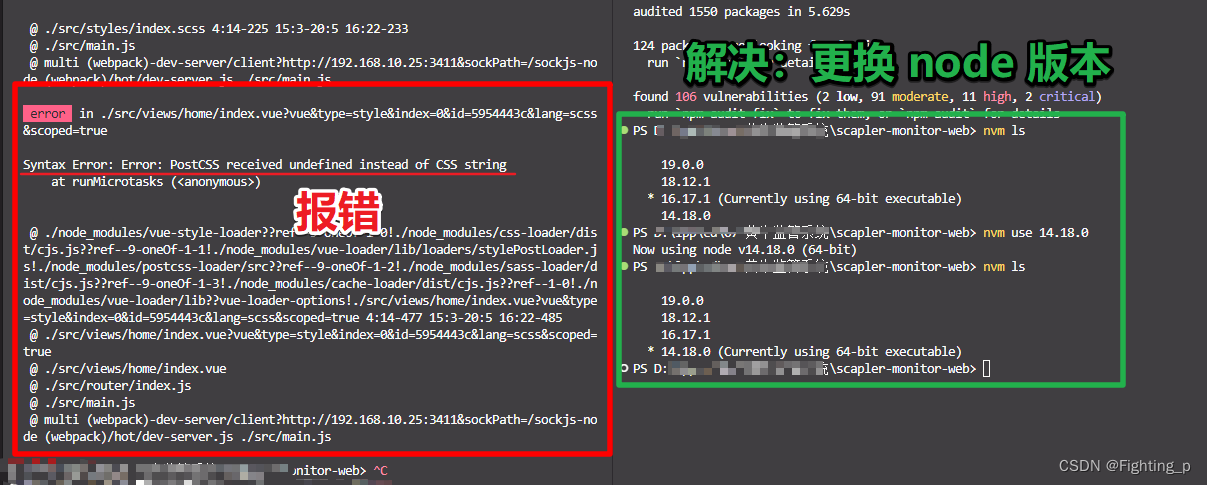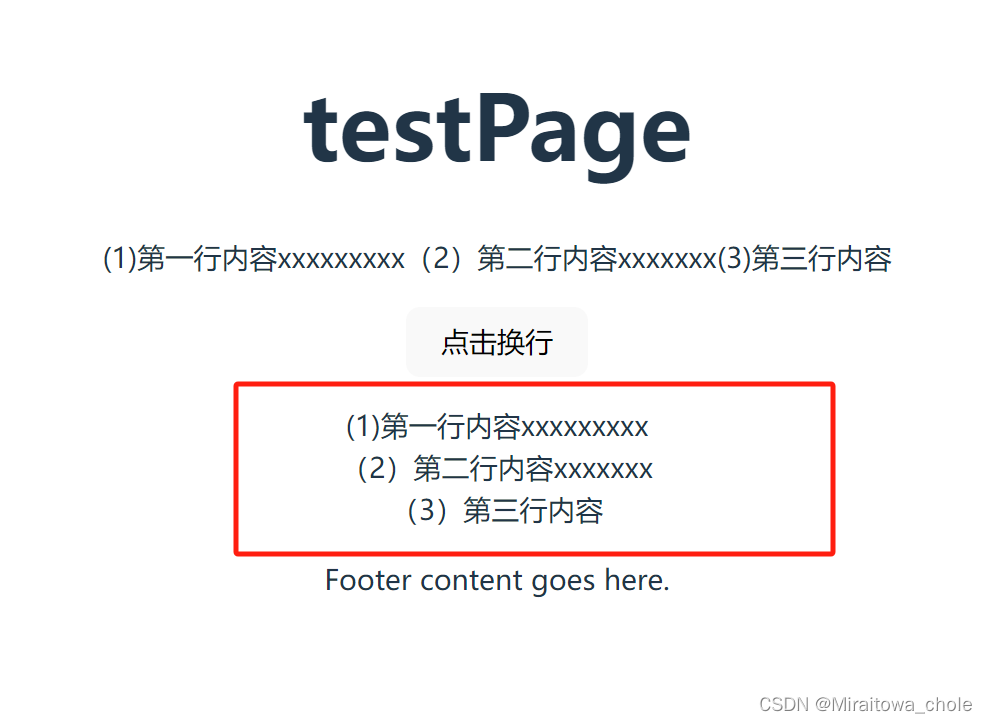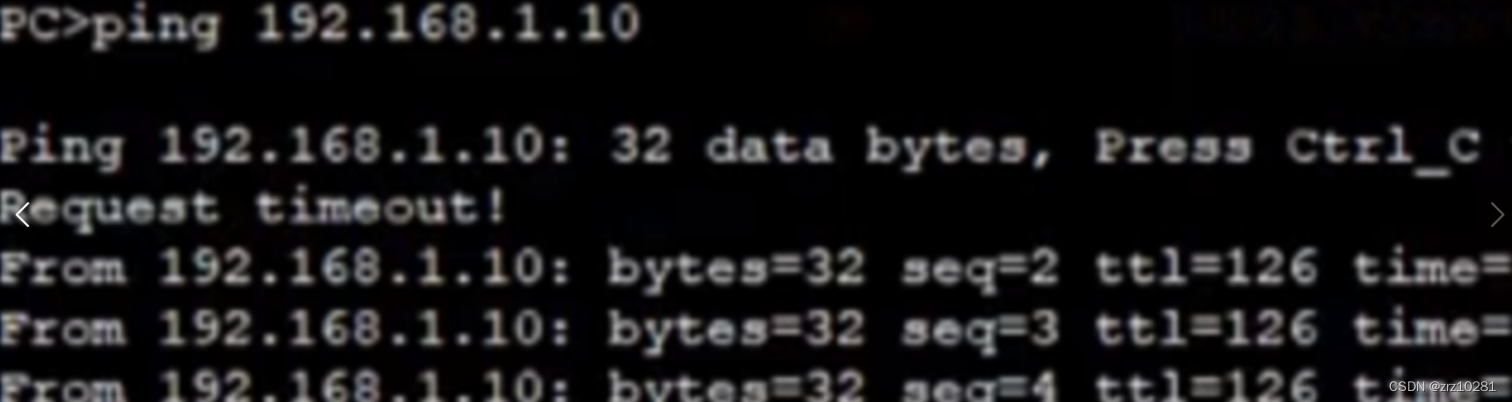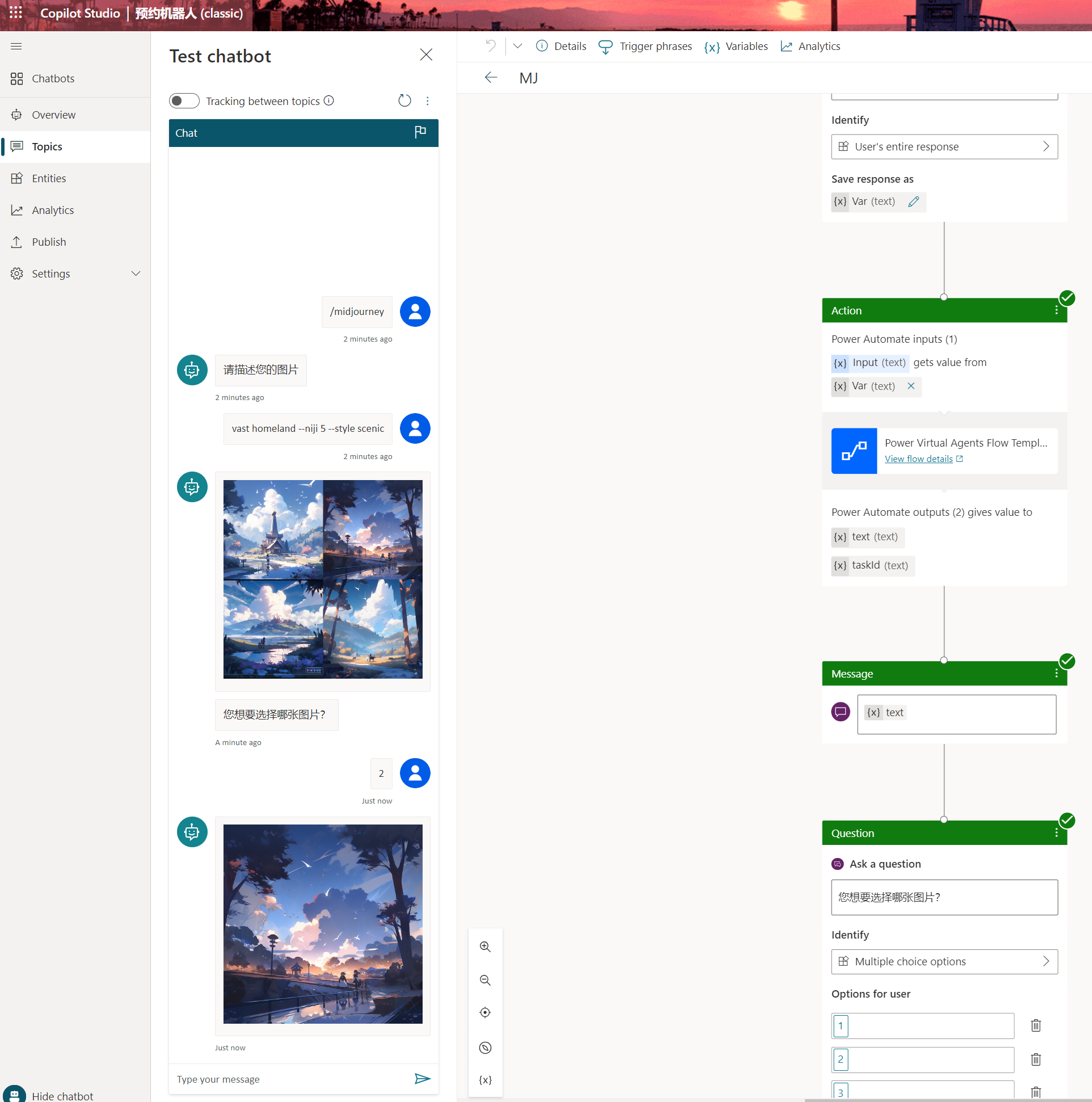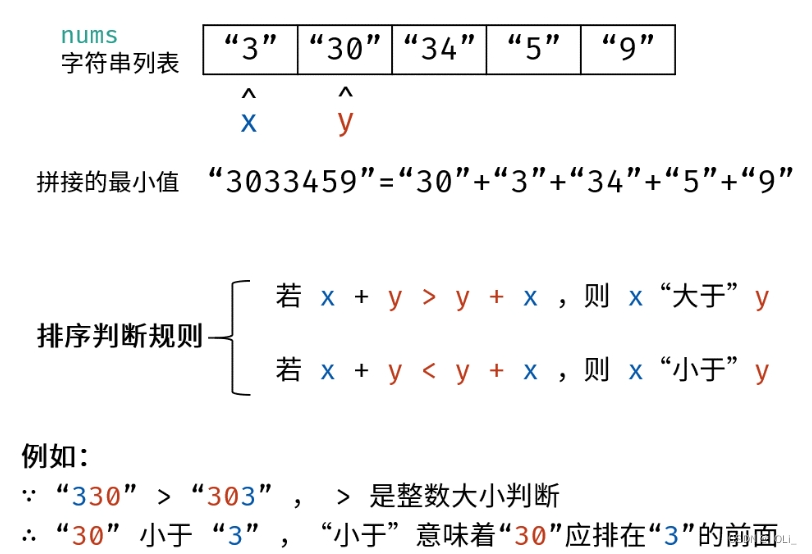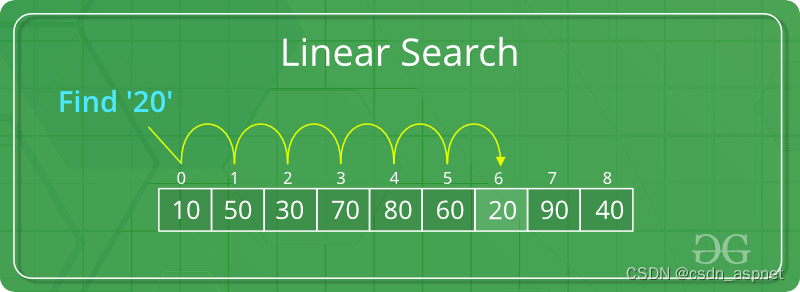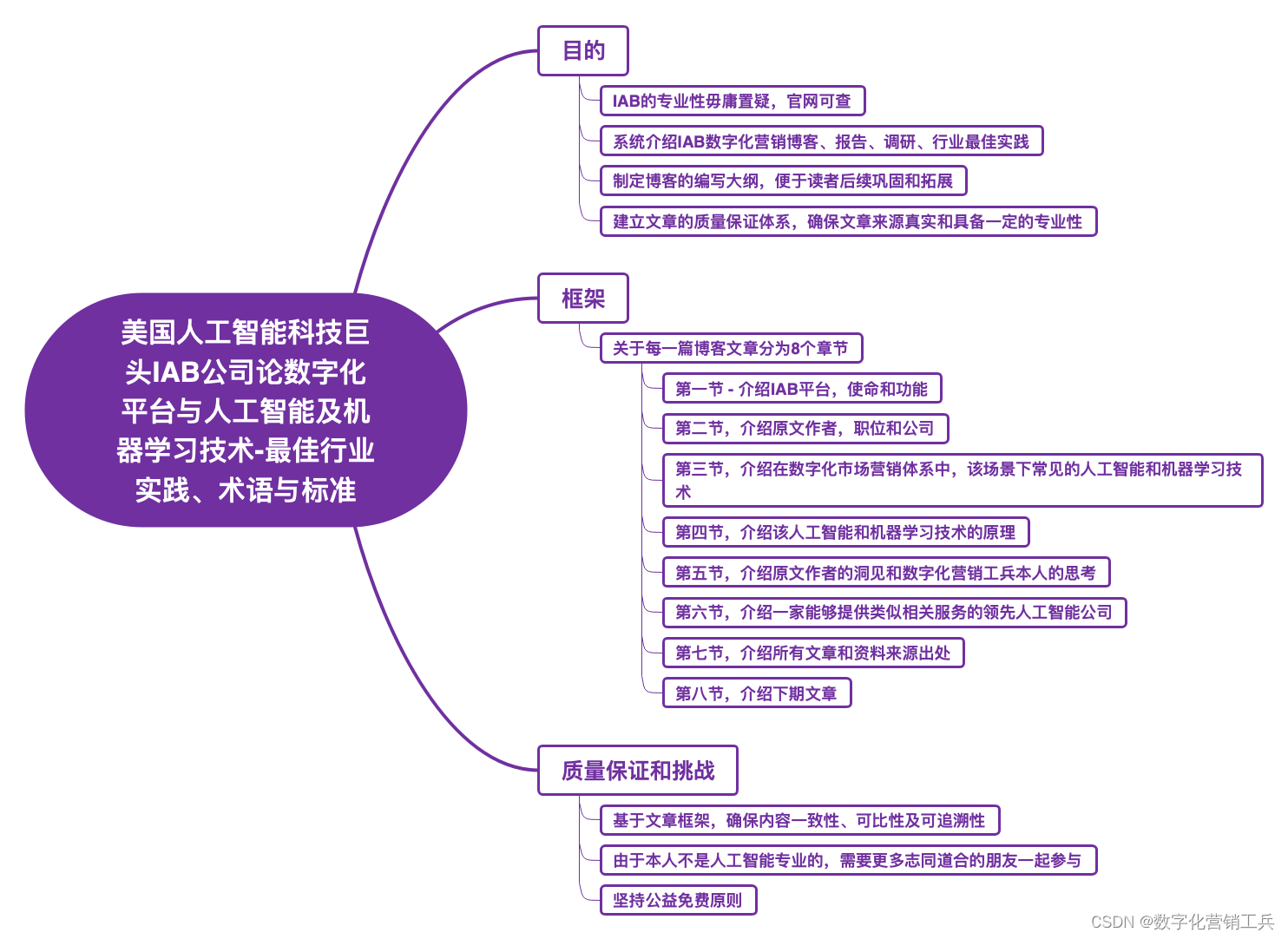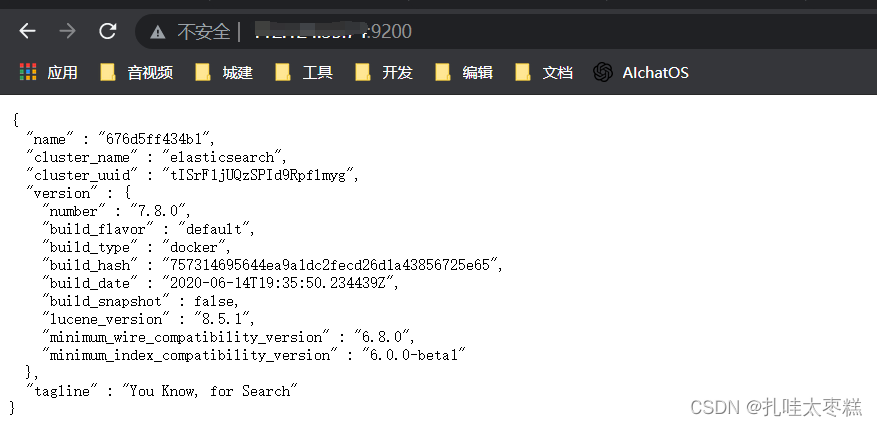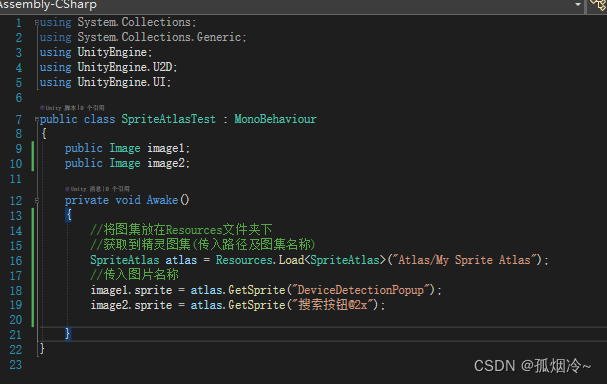三 超级数据查看器 讲解稿 主界面和系统功能介绍
APP百度下载地址 下载地址4
讲解稿全文:
大家好。
今天我们讲解一下,超级数据查看器主界面。
首先,我们打开超级数据查看器。
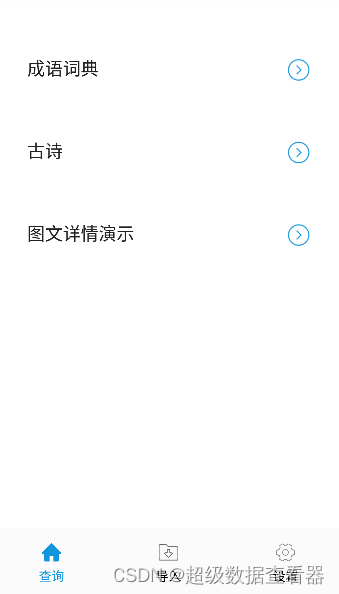
打开之后,进入的第一个界面就是主界面。这个页面由三个栏目组成,分别是查询栏目、导入栏目和设置栏目。我们分别予以介绍。
查询栏目:是对导入的表进行查看和管理。
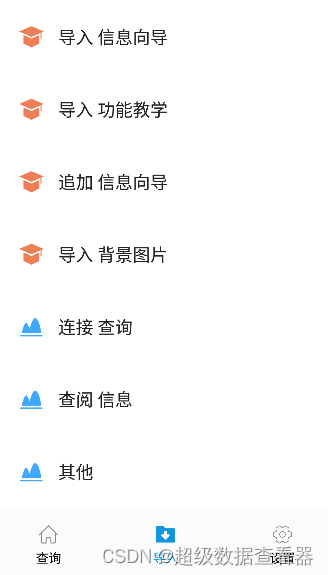
导入栏目:列出了系统的导入功能,以及其他的辅助性功能。
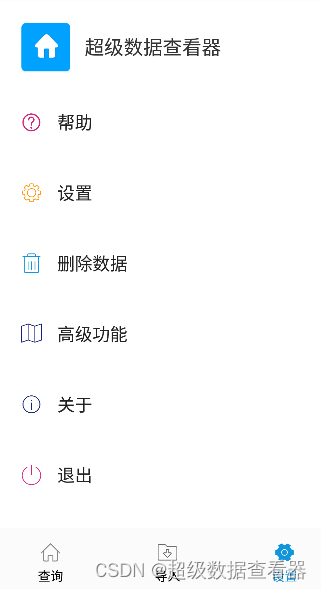
设置栏目:提供帮助和系统设置。
第一块,介绍查询栏目。
点击这里的表格,就会进入到列表界面,
这是主要操作。
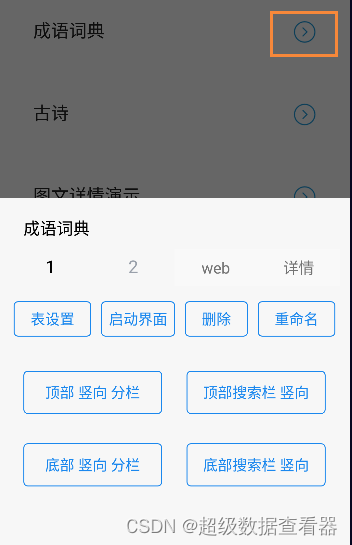
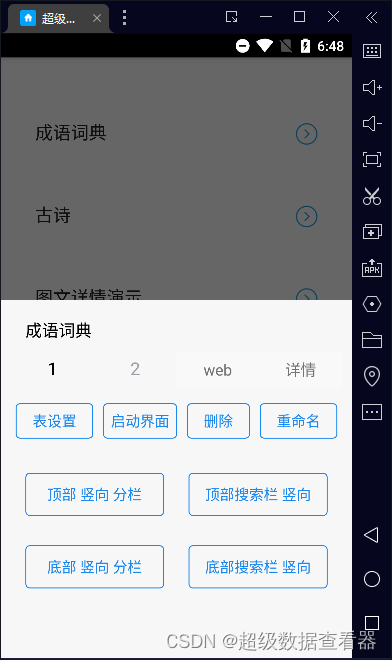
另外,你可以长按各个表,将启动附属菜单。
你点击最右部的蓝色小箭头,同样能启动附属菜单。
在附属菜单中,点击标题名,将会显示标题的全称
下面有按钮1和2,会改变底部菜单,变成栏目1和2。
这里面有八种列表界面。包括了顶部有搜索栏和底部有搜索栏的界面,我们打开一个,这是搜索栏在底部的,适合喜欢在底部搜索的人。
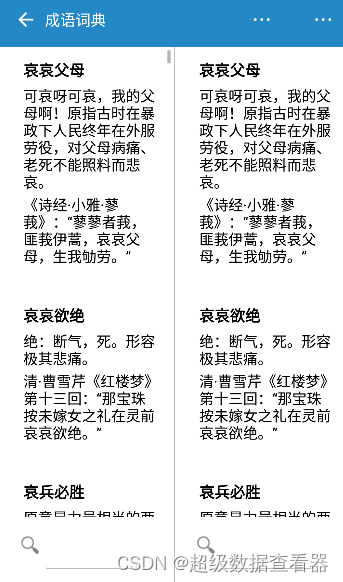
然后分栏也分为顶部和底部。
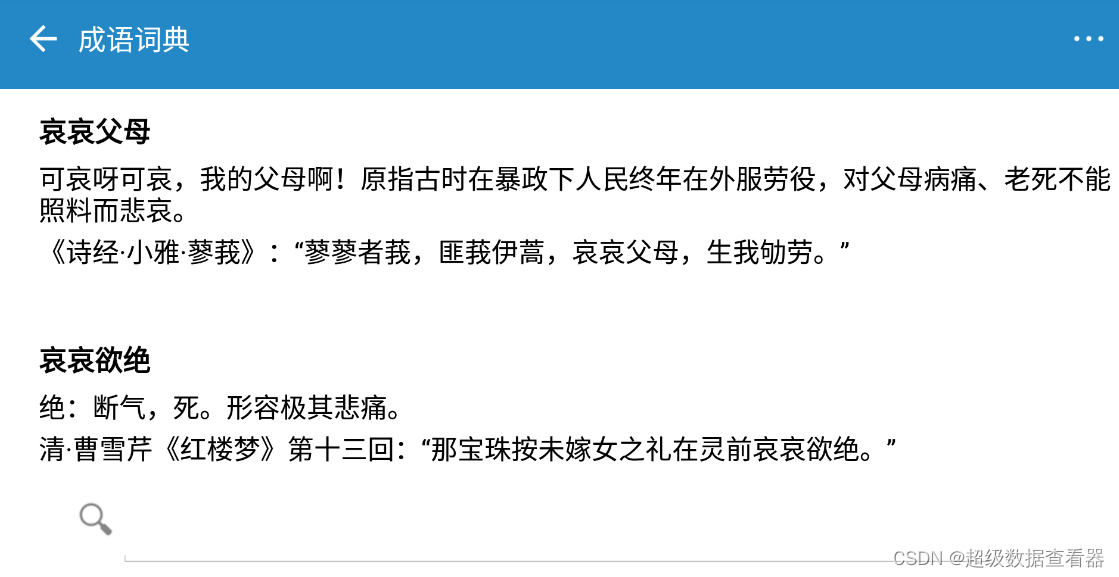
还有横屏的。适合需要横屏显示的内容,横屏也分四个界面,点击用就是了,很简单。

设置启动列表,就是设置点击后默认的启动界面。
我们设置详情,单点后打开就是详情。
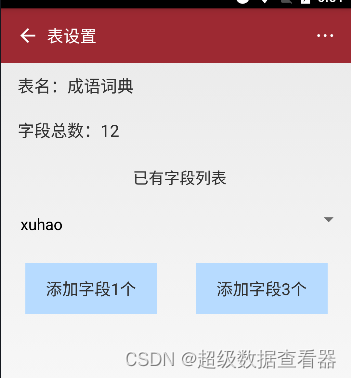
表设置,用来为表增加一些字段,
如果字段不够用可以增加字段,比如我们这里增加一个字段。加了一条字段叫字段七,然后点开详情。可以看到这个字段。
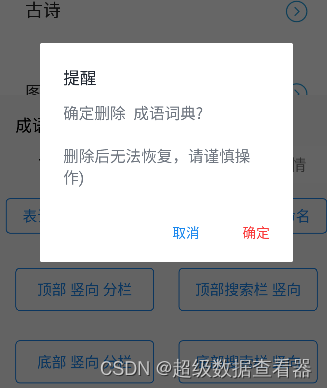
删除指的是删除表。就是将选中表和表的数据同步删除,删除后数据无法恢复,请谨慎
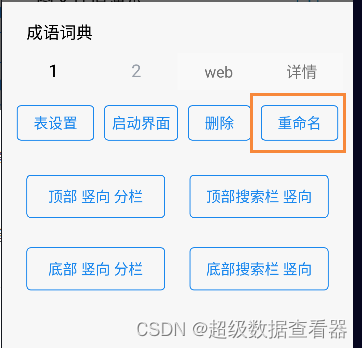
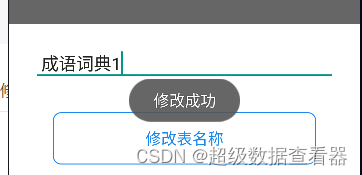
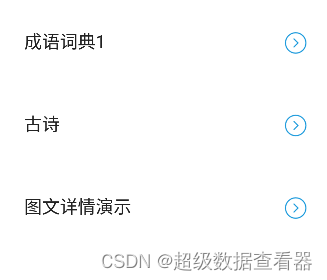
重命名,用来修改表的名称,点开,我们在后面加个1。可以看到表的名称修改了。
在顶部,系统设置了三个隐藏功能,分别是打开搜索,上滚动,下滚动三个功能。
后1/3是搜索,中间1/3是下滚动,前1/3是上滚动。
为了让界面不拥挤,将这几个按钮做成了隐藏。
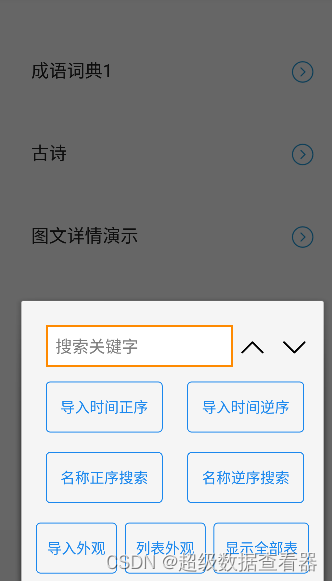
点开后1/3,打开了搜索菜单,能够对表进行搜索。
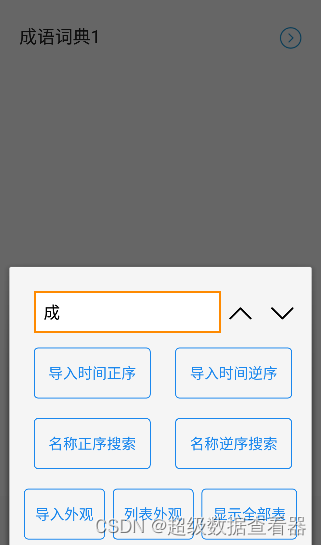
比如输入成,搜索,搜到成语词典
比如输入诗,搜索,搜到古诗
全部显示
界面设置,设置表格的展示外观
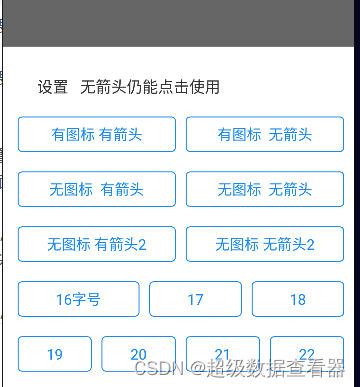
主要区分在 前面水果小标记显示,表名字号,后面小箭头显示,设置一下就能会
后面字号大小,17到22
是无图标无箭头的样式的。
推荐用无图标,无箭头 19字号,比较简练美观。
第二块,导入栏目介绍
第一个是导入信息向导。
用于将Excel文件,分步骤的导入本系统当中。
第二个是导入功能教学。是对导入做文字性讲解,适合初学者观看学习。
另外界面上提供了图片性的讲解,点开。
第三个是追加信息向导。是对已经导入的表进行二次导入,用于对该表追加信息。
说白一点,就是在原有表信息的基础上,再将一个Excel文件的数据追加到这个表的数据的后面,扩充它的信息内容。
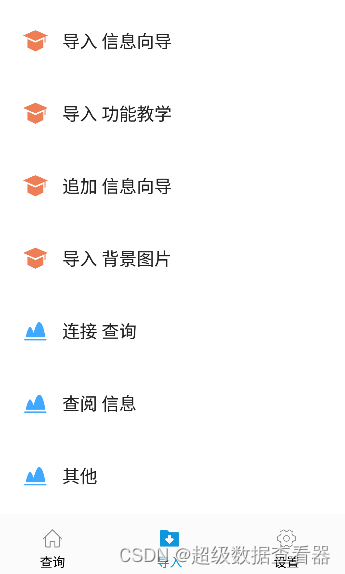
第四个是导入背景图片。此功能是将背景图片文件从其他文件夹当中,导入到系统里,后续用于设置列表界面的背景。
第五个是查阅信息。查阅信息是一个内嵌的网页浏览器,用来访问网页。它能为带网页详情页面做配套,可以用来收藏相关网页进收藏夹里,后续在带网页详情页面批量赋值,将一条条记录链接到相关网页,进行图文展示。
查阅信息也可用来快速查阅网上资料,还可以在复制了网页内容后,修改字段值。
第六个是其他导入,是在1.3版本后将要增加的功能。它的功能是将文本框的内容进行导入,或者是将TXT文件的内容,进行导入。Txt文件就是我们常用的记事本文件,文本文档,比较简单。
但其他导入,和Excel文件导入是不同的,Excel文件导入多列数据,添加到数据库的记录里;
由于文本它只有一行,所以它只能导进一个字段里面。按照回车换行进行区分记录。
一个回车换行分割的信息,导成数据库的一条记录。
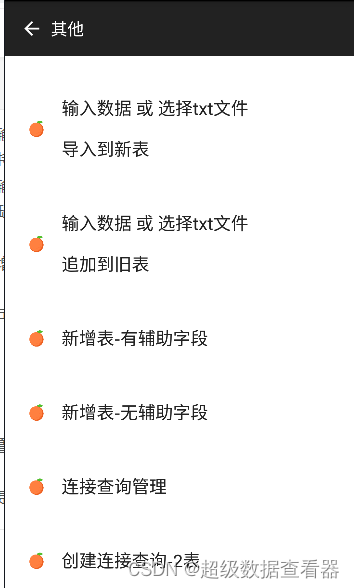
输入追加是和输入导入是类似的,它是将界面上的文本框的内容或者是TXT文件的内容,追加到某个特定表某个特定字段里。
这是一种快速输入的方法,针对的是输入框数据,和TXT文本文档文件
可以用在用户缺乏Excel文件,缺少Excel编辑器的情况下,简易导入。作为导入功能的一种补充。
新增表用来新增一个表。
新增表之后,可以再使用追加信息向导,或输入追加功能,填充后续数据。
第三块,是设置
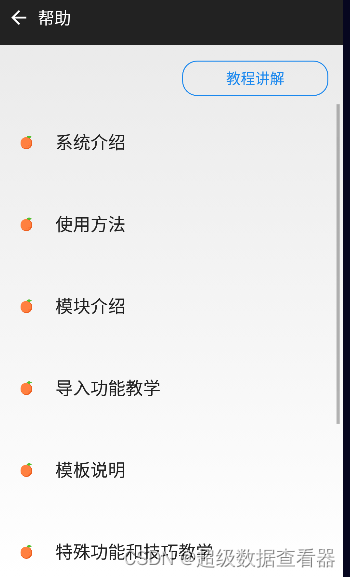
这里面第一个是帮助,点开看一下,包括了系统的教程。
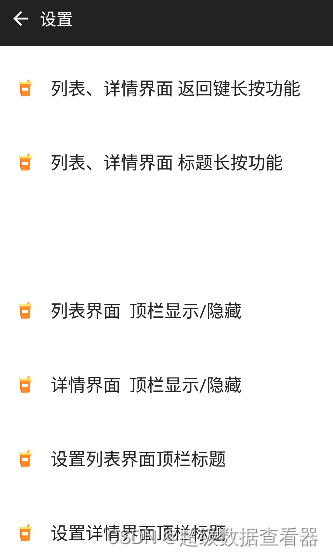
第二个是设置。
包括设置系统的顶栏,界面标题,高亮,加粗,标题长按等。
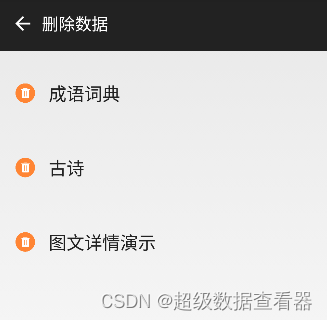
删除数据功能,用来删除系统中的导入数据。会将表以及表里的数据一并删除,删除后无法恢复,请谨慎操作。
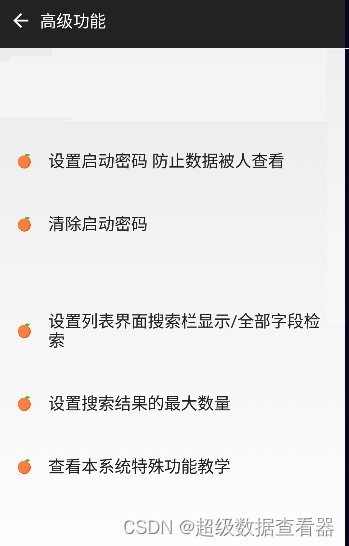
高级功能,包含了系统的特殊功能模块
最重要是第一个设置启动密码,设置后每次进入APP,都要求输入密码,只有密码正确之后才能够使用,不正确用不了系统。起到了保护数据的作用。
高级功能里,另外包括了清除密码,设置字形。
这里的设置字形是包括倾斜的和倾斜加粗的,字形设置更加全面。
这里边还包括设置搜索结果的最大数量,搜索栏搜索范围,特殊功能教学。
关于,列出了系统的版本,作者等信息。
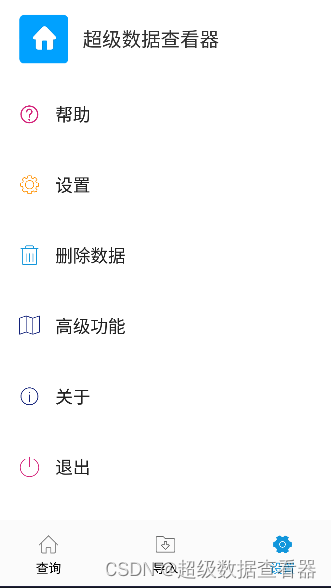
最后是退出,点击后退出整个APP。
本课程讲解完毕。
本系统可以在安卓手机上安装运行。
如需要本系统可以到360,豌豆荚,应用宝等平台下载
谢谢大家,再见。
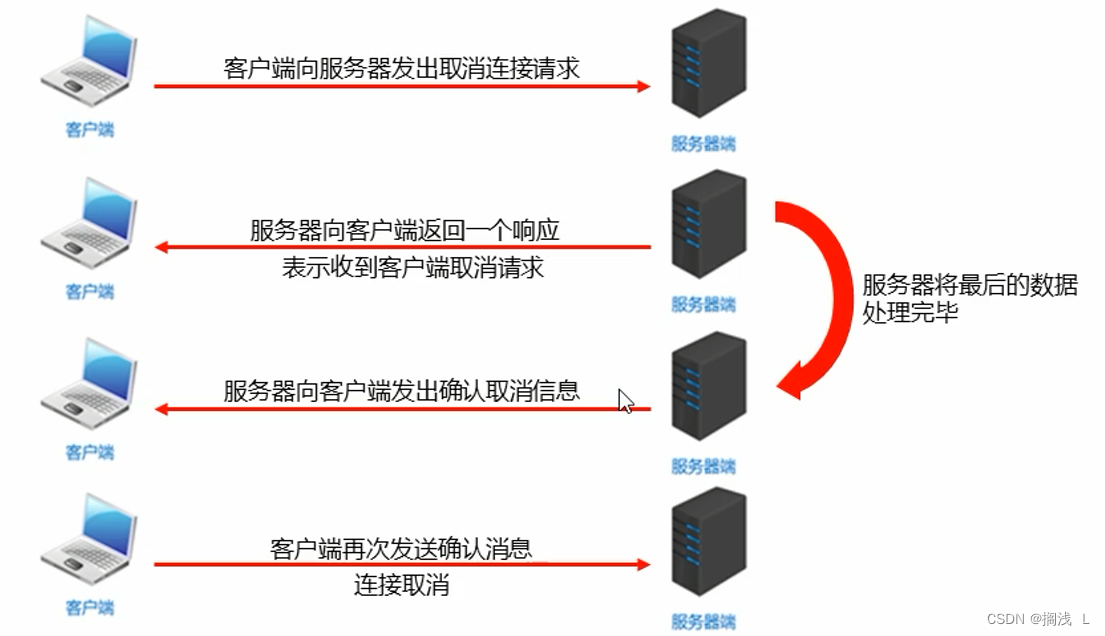
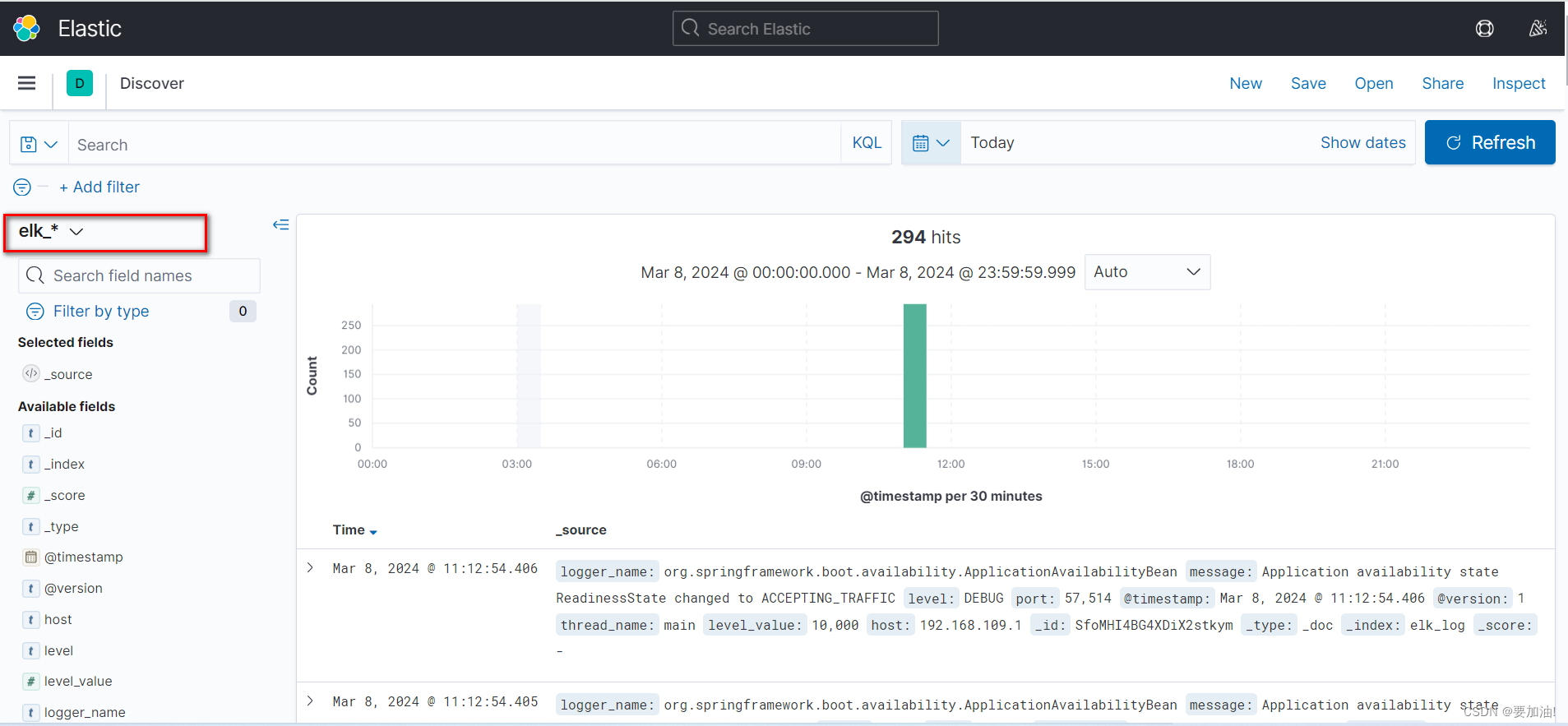

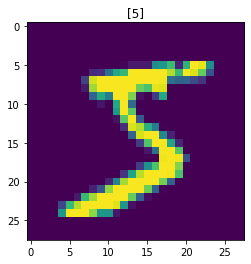
![[Flutter get_cli] 配置 sub_folder:false报错](https://img-blog.csdnimg.cn/direct/b4b8bb363b7b42bc96c6ab4fbffd0d10.png)